

Objetivo - Apresentar os lançamentos financeiros relativos às vendas (de orçamentos a devoluções) efetuadas no período.
Acesso - Vendas / Vendas / Relatórios / Financeiro
Início/Fim: Início e fim.
Data: Data base para filtrar o período:
Pedido
= Data do pedido de venda
Entrega
= Data da entrega do pedido
(faturamento).
Emissão NF = Data da emissão da nota fiscal
Nome: Opção para selecionar o nome do cliente que o sistema trará para o relatório, se será a razão social ou nome fantasia.
Saídas: Filtro para selecionar: Somente Vendas, Somente Remessas ou Todas (vendas e remessas).
Nota:
As Vendas-Entregas geradas através da Separação para Expedição, também serão consideradas.
Modelo: Modelo de impressão do relatório, opção: (1) apresenta o Representante ou (2) apresenta o CFOP + UF.
Moeda: Exibe no relatório os valores na moedas selecionada.
Nota:
Converte de Reais para a moeda indicada, e apresenta o valor no relatório no campo Valor Nota, Valor Itens, Valor ICMS, Valor IPI e Valor ICMSST, considerando a taxa de conversão do dia do vencimento do titulo a receber.
Imposto 01, 02 e 03: Filtros utilizados para seleção dos impostos a serem impressos.
Guia Situação: Situações das vendas, individuais ou combinadas:
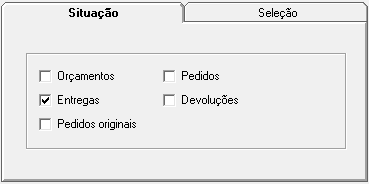
O código indicando a Situação das vendas é apresentado na coluna Sit do relatório, conforme a lista abaixo:
O=Orçamento, P=Pedido ou Saldo de Pedido, E=Entrega, D=Devolução, I=Pedidos Originais, C = Canceladas e
Z = Vendas em edição na GCommerce.
Guia Seleção: Permite seleção individual ou combinando os filtros.
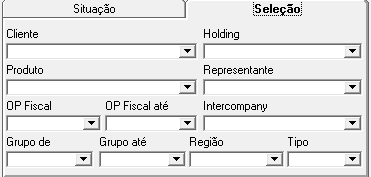
Opções de filtro: por Cliente, Holding, Produto, Representante, OP Fiscal, Intercompany, Grupo, Região, Tipo (nacional ou exportação) ou quando o filtro estiver em branco, apresenta Todas as opções do filtro.
Modelo:
O relatório é apresentado conforme o modelo abaixo:
Notas:
1. Quando em Contas a Receber, campo Adiantamento - marcado, a conta não será apresentada no Relatório.
2. Caso o titulo tenha sido relançado o sistema mostrará o R na parcela relançada, na coluna Valor Bx.
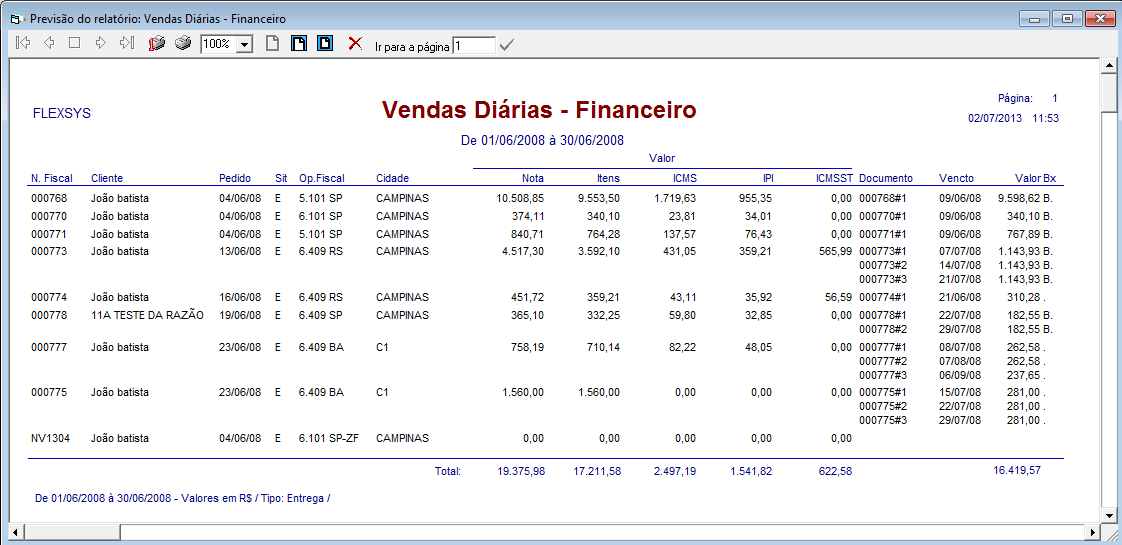
Observações:
1. Relatório impresso conforme relatório comercial, uma vez que uma venda tenha uma nota fiscal de devolução, será a mesma que será trazida a tela. Caso tenha tanto nota fiscal de devolução, quanto nota fiscal de faturamento, a numeração impressa será a da nota fiscal de faturamento.
2. Apresenta a Op. Fiscal da emissão da NFe, mesmo existindo Carta de Correção para o CFOP.